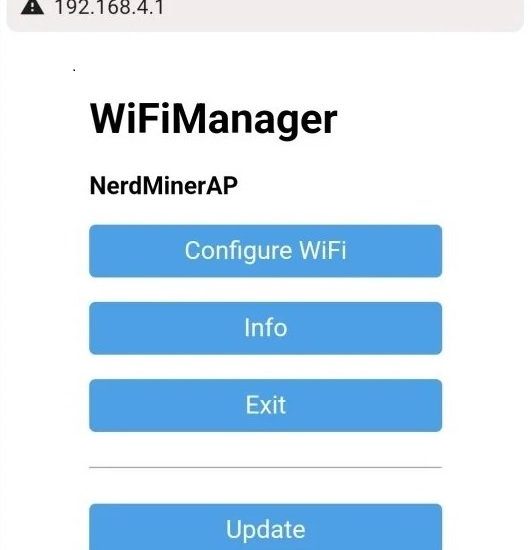Bienvenido a la guía de instalación y configuración de Bitcoin Nerd Miner. Siga estos pasos para conectar su dispositivo a su red Wi-Fi y configurar su dirección de Bitcoin para recibir recompensas en bloque.
Paso 1: Conexión a la red Wi-Fi de Nerd Miner
- Conéctese a la red Wi-Fi de Nerd Miner
- En su computadora o teléfono móvil, conéctese a la red Wi-Fi proporcionada por su dispositivo Nerd Miner.
- Puede escanear el código QR que se muestra en la pantalla del dispositivo o escanear manualmente la red Wi-Fi e iniciar sesión con las siguientes credenciales:
- SSID: NerdMiner AP
- Contraseña: MineTusMonedas
Paso 2: acceder a la página de configuración
- Abrir un navegador web
- Debería ser redirigido automáticamente a una página de configuración. De lo contrario, navegue manualmente hasta 192.168.4.1 en tu navegador.
- Deberías ver la pantalla de configuración.
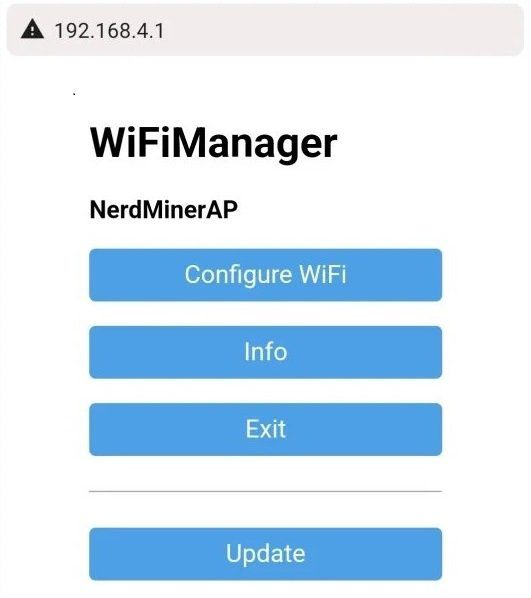
Paso 3: Configurar Wi-Fi y dirección Bitcoin
- Configurar wifi
- Haga clic en la opción «Configurar Wi-Fi» en la pantalla de configuración.
- Provee la siguiente informacion:
- Selecciona tu red Wi-Fi
- Ingrese la contraseña de su red Wi-Fi
- Especifique su dirección de Bitcoin para recibir Bitcoin extraído en caso de descubrir un bloque (recomendamos una dirección SegWit que comience con
bc1q).- Nota: Direcciones de raíz principal que comienzan con
bc1pActualmente no funciona con el grupo público predeterminado.
- Nota: Direcciones de raíz principal que comienzan con
- Configurar los ajustes de la piscina
- La configuración de la piscina está preestablecida para
public-pool.io, pero puedes personalizarlos según tus preferencias. Generalmente es recomendable mantener la configuración predeterminada. - Los campos anotados con texto rojo en la imagen de la pantalla de configuración son los que necesita configurar.
- La configuración de la piscina está preestablecida para
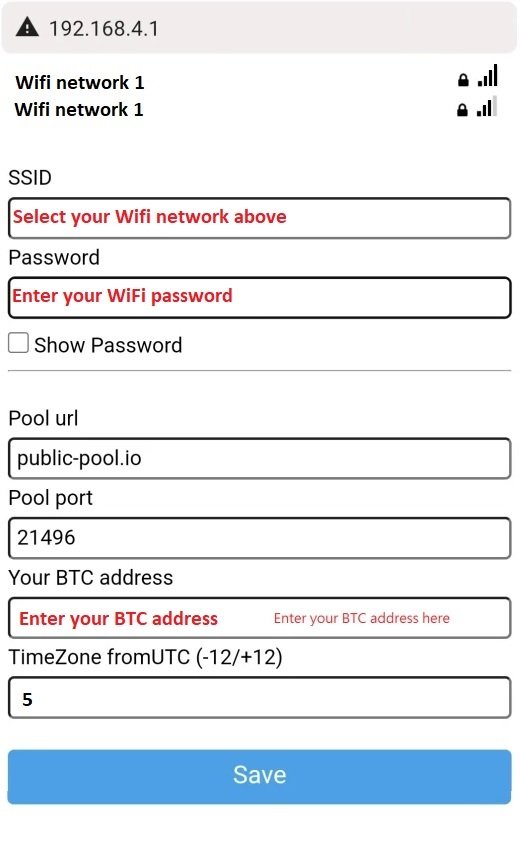
Paso 4: Recibir recompensas en bloque
- Bloquear información de recompensa
- En el raro caso de que descubra un bloque válido, recibirá la recompensa del bloque completo en la dirección de Bitcoin proporcionada (excluyendo una pequeña tarifa dirigida al grupo de minería en solitario, generalmente alrededor del 2%).
Paso 5: guardar y reiniciar
- Guardar configuración y reiniciar
- Una vez que haya ingresado toda la información necesaria, haga clic en «Guardar».
- Espere un momento, luego reinicie su dispositivo Nerd Miner.
Paso 6: Ver la pantalla principal de Nerd Miner
- Monitorear el desempeño
- Después de reiniciar, deberías poder ver la pantalla principal de Nerd Miner.
- Puede ver el rendimiento de la minería, incluida la tasa de hash (KH/s). Espere alrededor de 55 KH/s, aunque esto puede variar ligeramente según el firmware.
- Utilice los botones de navegación como se describe a continuación para explorar opciones y configuraciones adicionales.
¡Felicidades! Tu Nerd Miner ahora está configurado y listo para minar. ¡Feliz minería!
Opciones de selección del grupo de configuración de Nerd Miner
Si está interesado en cambiar el grupo Solo predeterminado, se enumeran a continuación los grupos compartidos recomendados de baja dificultad:
Este manual le ayudará a comprender cómo utilizar eficazmente los botones de su dispositivo Nerd Miner.

Funciones de los botones
Botón superior
- Un solo click
- Función: Habilita el cambio de pantalla.
- Nota: Esta función solo está disponible con la versión de firmware 1.5 o superior.
- Mantenga presionado durante 5 segundos
- Función: Inicia un reinicio de sus configuraciones y reinicia el dispositivo.
- Mantener y encender
- Función: Activa el modo de configuración, permitiéndole modificar la configuración actual a través de Wi-Fi o ajustar y verificar la configuración.
Boton del Fondo
- Un solo click
- Función: apaga y enciende la pantalla.
- Haga doble clic
- Función: modifica la orientación de la pantalla.
- Orientación predeterminada: USB-C colocado a la derecha.
Botón central
- Restablecimiento completo
- Función: Borra todos los datos de su dispositivo.
- Precaución: Presione este botón solo si desea realizar un reinicio completo del dispositivo.
Resumen
Con las funciones de estos botones, puede navegar a través de las funciones de Nerd Miner, configurar ajustes y realizar restablecimientos según sea necesario. Para obtener instrucciones de configuración detalladas, consulte nuestra guía de configuración completa anterior.
Esperamos que este manual le ayude a navegar con su Nerd Miner con facilidad. ¡Feliz minería!
Si quiere puede hacernos una donación por el trabajo que hacemos, lo apreciaremos mucho.
Direcciones de Billetera:
- BTC: 14xsuQRtT3Abek4zgDWZxJXs9VRdwxyPUS
- USDT: TQmV9FyrcpeaZMro3M1yeEHnNjv7xKZDNe
- BNB: 0x2fdb9034507b6d505d351a6f59d877040d0edb0f
- DOGE: D5SZesmFQGYVkE5trYYLF8hNPBgXgYcmrx
También puede seguirnos en nuestras Redes sociales para mantenerse al tanto de los últimos post de la web:
- Telegram
Disclaimer: En Cryptoshitcompra.com no nos hacemos responsables de ninguna inversión de ningún visitante, nosotros simplemente damos información sobre Tokens, juegos NFT y criptomonedas, no recomendamos inversiones